Hunting for a fruitful way to generate leads and convert your visitors? You can do that easily by adding social media counter to your WordPress site.
You may be wondering how a social counter can generate leads for you? Also, how can you add a social counter like social share counter, or interaction counter in WordPress easily. I will answer them all in this guide.
In this write-up, I will walk you through how to add social counter to a WordPress site. I will show you the step-by-step process of adding a social counter in WordPress through the social media plugin WP Social.
Quick Overview
This tutorial describes the process to add a social counter to a WordPress site.
Por que? Social media credibility influences purchase decisions for nearly 82% of consumers.
Tools Used: WP Social
To add social media counter:
✅ Set up counter settings from the WP Social dashboard.
✅ Enable and configure individual social media platforms.
✅ Use WP Social Counter widget no editor.
✅ Customize the social counter button styles.
Final Tip: A well-placed social counter can turn visits into trust and trust into conversions.
Why Add Social Counter in a WordPress Site
In case you are wondering why I have picked WordPress to add social counter, the following stats is the answer for you-
According to w3techs, WordPress powers 43.5% websites of the Internet in 2025. Out of 1.2 billion total websites on the web, more than 472 million sites use WordPress. And if you compute only the CMS-built sites, 61.7% sites are powered by WordPress.
Sobre 82% of consumers now rely on social media for product research as per latest Hostinger data.
Well, social media counter displays the followers, fans, and subscribers of your social media channels on your website. When you show your fanbase on the site, it motivates your site visitors and prompts them to follow you.
Assim que os visitantes do seu site começarem a segui-lo, você terá uma oportunidade de ouro de divulgar seus produtos ou serviços para eles. Você pode compartilhar anúncios e conteúdo promocional em diferentes canais de mídia social e eles aparecerão na frente de seus seguidores. Alguns de seus seguidores certamente acharão suas ofertas lucrativas e se transformarão em leads.
Hopefully, you got it now why I chose WordPress to make this tutorial. But before going to the procedure, it’s crucial to know why WP Social, para adicionar um contador social?
Why Use WP Social To Add Social Counter in a WordPress?
Toneladas de plug-ins de mídia social are available at your disposal. Then, why WP Social? I can list a number of reasons why the plugin is a real gem.
But what makes the plugin stand out from others is its gorgeous social counter look and integration of a host of providers. Take a look at one of the stylish demos of the WP Social’s social counter along with some popular social media networks the plugin integrates.

Por que adicionar contador social em um site WordPress através do WP Social? Vamos dar uma olhada-
- Boasts a trio of social share, social counter, and social login.
- Interface suave e processo de integração em qualquer site WordPress.
- Vários modelos de contadores sociais estão disponíveis para você escolher e adicionar ao seu site.
- Suporta todos os principais canais de mídia social, o que é fundamental para o contador social.
- Lindos botões e opções de posicionamento disponíveis.
Como funciona o Balcão Social do WP Social Work?
O contador social do WP Social tem 3 guias diferentes – Configurações do contador, Provedores e Configurações de estilo. Nas configurações do contador, você deve definir o horário do cache, escolher o tema e usar o shortcode se quiser exibir um contador social.
Na guia Provedores, você pode ver vários provedores de redes sociais, incluindo Facebook, YouTube, Twitter, Instagram, Linkedin, Mailchimp, Pinterest, Dribble e assim por diante. Você pode escolher seus canais de mídia social para exibir no balcão social do seu site.
Na guia Configurações de estilo, você pode observar vários estilos para os botões do contador social. Você pode escolher estilo de linha plana, estilo de linha arredondada, estilo de ícone plano, ícone arredondado com estilo de cor flutuante, estilo de linha vertical com cor de preenchimento e outros enfeites.
Vamos pular direto para o tutorial….
Instale e ative o WP Social:
Primeiramente você deve instalar e ativar o WP Social. Como fazer isso? Você pode consultar a documentação - Como instale e ative o WP Social por isso.
Na verdade, você pode fazer isso no painel do painel de administração ou baixá-lo manualmente primeiro e depois instalá-lo. Depois que o plugin for instalado, você poderá ativá-lo imediatamente.
Encontre WP Social no painel:
Agora, navegue até WP Social no painel e passe o mouse sobre ele. Uma lista de itens aparecerá e selecione Social Counter entre eles.
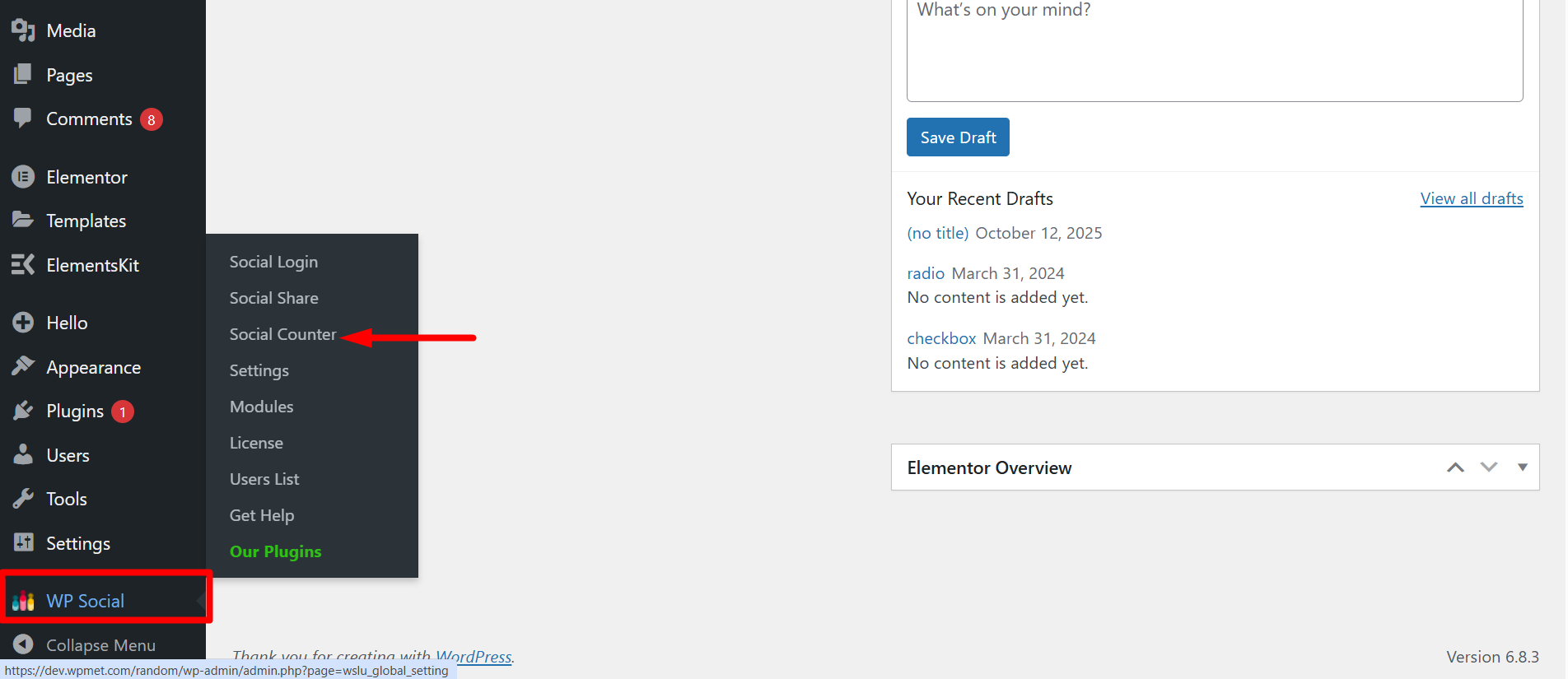
Isso o levará a uma nova página e aqui você pode ver basicamente as três guias que mencionei acima, no topo: Configurações do contador, Provedores e Configurações de estilo. Por padrão, você estará ativo na guia Configurações do contador, na qual poderá ver 3 parâmetros.
Defina os dados necessários na guia Configurações do contador:
Firstly, set Cache (hours), which is set to 12 by default, but you can alter it, as I have set it to 2. It means after every 2 hours, it will take an auto-refresh and show updated data.
Em seguida, você deve escolher se deseja usar o tema da família de fontes padrão. Se desejar, selecione Sim ou Não.
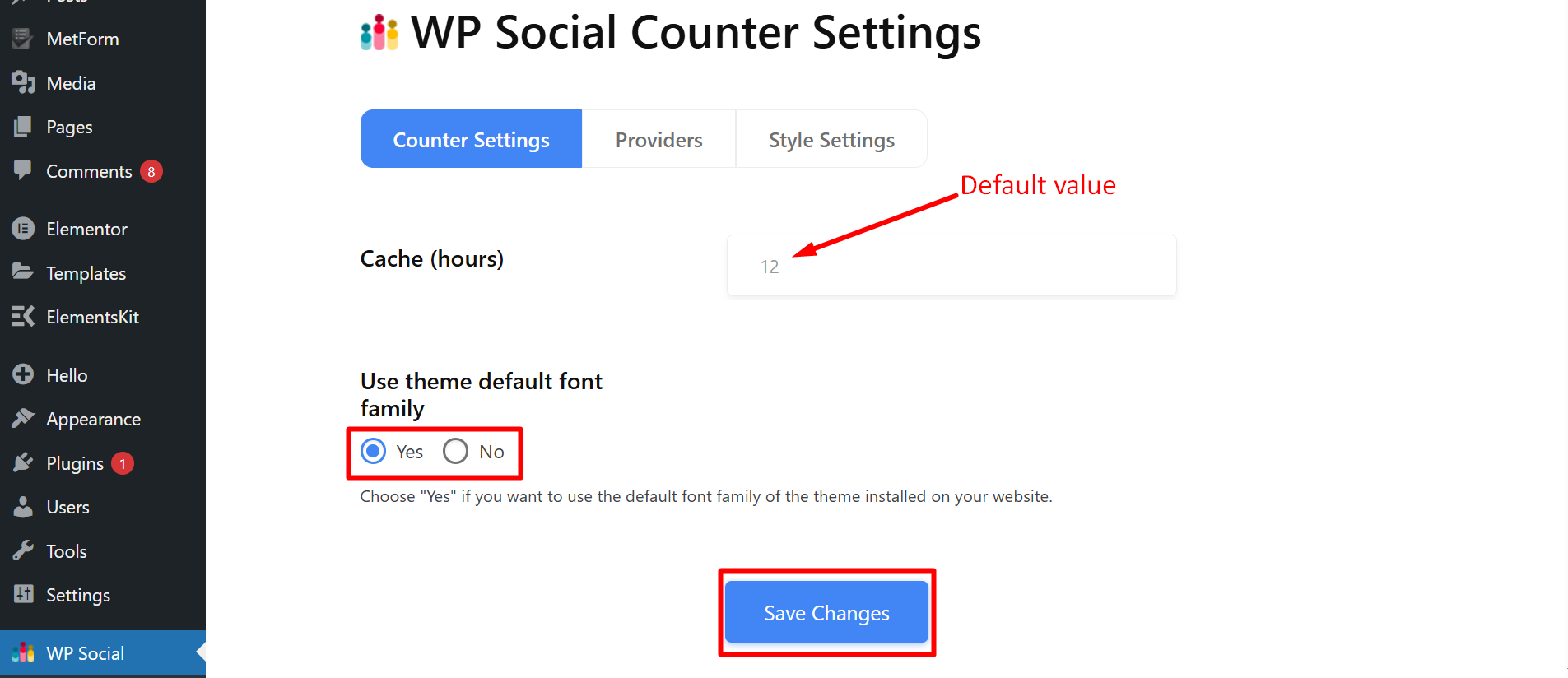
At the bottom of the page, you will have a number of shortcodes appearing, which you can use anywhere on the page to display social counter.
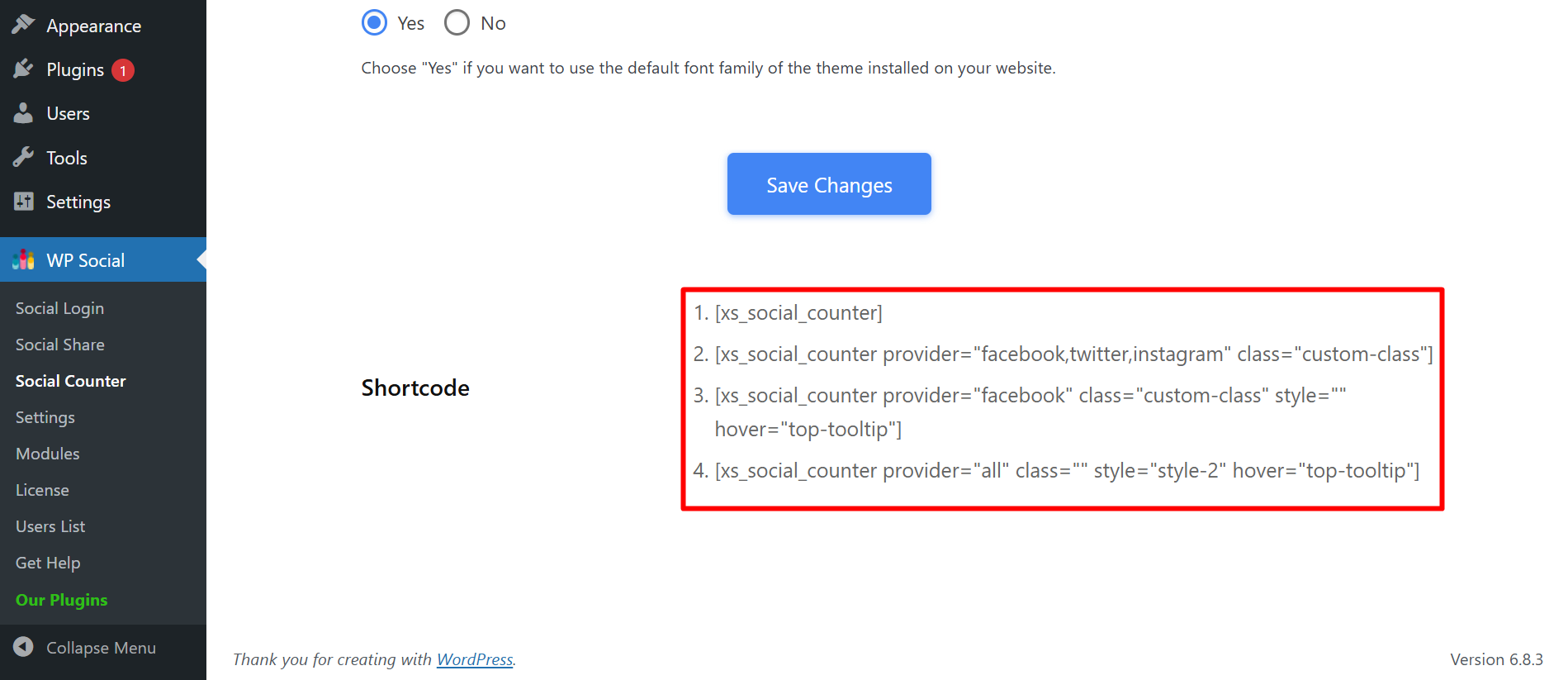
Mude para a guia Provedores e comece a usar o Facebook:
Agora, mude para a aba Provedores e você verá diversas plataformas como Facebook, Twitter, Instagram, Linkedin, YouTube, etc. Vou escolher Facebook, Instagram e Youtube neste tutorial.
Em primeiro lugar, navegue até a seção do Facebook e clique no botão “Primeiros passos”.

Habilitar bloqueio do Facebook:
Isso abrirá uma janela onde você deverá fornecer o ID da sua página do Facebook. Outros campos de entrada podem permanecer inalterados. Em seguida, clique no botão “Salvar alterações”.

Depois de salvar os dados acima, não se esqueça de ativar o botão de alternância na seção do Facebook.

Vá para a área de widgets:
Now, you can use the social counter. There are 2 different ways to use it which I will show you.
- In the 1st method, you have to go to the widgets area. For that, navigate to the Appearance in the dashboard and find Widgets hovering over the Appearance.
- Then, click the item Widgets from the list of items.

Isso o levará a uma nova página onde você pode ver “Widgets” no canto superior esquerdo e uma lista de itens na página.

Adicionar bloco de contador social WSLU:
Clique no botão “+” e digite WP Social no campo de pesquisa. Selecione o bloco WSLU Social Counter e uma lista de itens será exibida. Defina os campos do item nas opções e clique em atualizar.

Selecione blocos do Instagram e do YouTube:
Vá para Provedores novamente e clique no botão “Primeiros passos” do Instagram.

Forneça os dados necessários para o Instagram nos campos Nome de usuário, ID de usuário e Token de acesso. Manterei os outros campos inalterados. Em seguida, clique no botão Salvar alterações. Ative o botão do Instagram depois disso.

Da mesma forma, defina os parâmetros do YouTube. Clique em “Primeiros passos” como antes.

Em seguida, coloque os dados necessários para o YouTube nos campos da janela. Clique em “Salvar alterações” e ative a alternância do YouTube.

Visualize os botões do contador social:
Agora, vá para Postagens e clique em Visualizar para ver os botões dos contadores sociais do Facebook, Instagram e YouTube em sua página. Na captura de tela abaixo, você pode ver como isso aparece no front-end.
Aqui, você pode visualizar o contador do Facebook, o contador do Instagram e o contador do YouTube. Mas você também pode exibir o contador do Twitter, o contador do Pinterest, o contador do Dribble e outros contadores suportados pelo WP Social.

Entre em contato conosco através do nosso Centro de Apoio se você tiver alguma dúvida sobre o WP Social.
Segundo método de exibição do contador social:
Agora, deixe-me mostrar o segundo método de exibição do contador social. Isso é algo que você pode fazer facilmente usando os códigos de acesso que mostrei na guia Configurações do contador.
Copie os códigos de acesso:
Vá para a guia Configurações do contador e copie qualquer um dos códigos de acesso. Agora, vá para a área do widget conforme mostrado antes.

Cole o shortcode na área direita:
Click the “+” button beside Widgets and search for the button in the search field. Now, paste the shortcode that you copied into the designated area. Update the page to bring the changes into effect.

Recarregue a página:
Recarregue a página e você poderá ver o contador social aparecendo como antes.

Mude para a guia Configurações de estilo:
Agora é hora de dar uma olhada no estilo do balcão. Vá para o painel do contador social do WP Social e selecione a guia Configurações de estilo.

Selecione seu estilo de contador preferido:
Você notará vários estilos de contador na tela. Na parte superior, os estilos gratuitos aparecerão e selecione um deles. Mas também existem estilos profissionais disponíveis que você pode usar se for um usuário premium.

WP Social- Social Counter Demos num relance:
Vamos dar uma olhada rápida em algumas das populares demonstrações de contadores sociais do WP Social no gif abaixo-

Experimente:
É isso. É muito fácil adicionar contador social através do WP Social, certo? É por isso que escolhi este plugin fácil de usar para demonstrar como adicionar contador social a um site WordPress. Tenho certeza de que, se você seguir o tutorial uma vez, poderá aprender a injetar contador social por meio de WP Social.
Além de ativar o contador social, o WP social também adiciona login social e integra compartilhamento social em seu site. Possui mais de 8 provedores de contadores sociais, mais de 8 provedores de login social e mais de 24 provedores de compartilhamento social. Ele vem com vários recursos, incluindo API sofisticada, personalizações ilimitadas, animação flutuante e assim por diante.
Quando você está obtendo tantos benefícios em um plugin, vale a pena tentar, certo? Até que eu crie outro tutorial emocionante, relaxe e aproveite seu tempo!!!


Deixe um comentário